Το μενού Έναρξη των Windows 10 υποστηρίζει διαφορετικά μεγέθη πλακιδίων για τις εφαρμογές που καρφιτσώνετε σε αυτό. Η αλλαγή του μεγέθους ενός πλακιδίου είναι πολύ απλή και η παραλλαγή μεγέθους σάς επιτρέπει να επισημάνετε τις πιο σημαντικές και πιο συχνά προσβάσιμες εφαρμογές, ενώ τοποθετείτε τις λιγότερο συχνά χρησιμοποιούμενες σε μια μικρότερη περιοχή. Για εφαρμογές που δεν έχουν βελτιστοποιηθεί για Windows 10, μπορεί να παρατηρήσετε ότι η αλλαγή μεγέθους ενός πλακιδίου εφαρμογής στο μενού Έναρξη θα σας αφήσει με ένα μεγάλο τετράγωνο ή ορθογώνιο που εξακολουθεί να έχει ένα μικρό εικονίδιο εφαρμογής στη μέση. Για ορισμένες εφαρμογές όπως το Chrome, ολόκληρο το πλακίδιο θα εμφανίζει το εικονίδιο του Chrome, αλλά για πολλές δημοφιλείς, αυτό δεν ισχύει. Για να διορθώσετε το πρόβλημα, υπάρχει μια δωρεάν εφαρμογή ανοιχτού κώδικα που ονομάζεται TileIconifier.
Έτσι φαίνεται το μενού Έναρξη όταν τα εικονίδια της εφαρμογής δεν αλλάζουν σωστά το μέγεθος με το πλακίδιο. Μπορείτε να δείτε ότι το Chrome τα πάει καλά, αλλά οι άλλες εφαρμογές όχι τόσο πολύ.
![]()
Κατεβάστε και εκτελέστε το TileIconifier. Θα σαρώσει το μενού Έναρξη για καρφιτσωμένα στοιχεία και θα συμπληρώσει μια λίστα με αυτά. Επιλέξτε την εφαρμογή για την οποία θέλετε να ενεργοποιήσετε ένα μεγάλο εικονίδιο. Η ίδια η εφαρμογή μπορεί να συνοδεύεται από ένα μεγαλύτερο εικονίδιο που τα Windows 10 δυσκολεύονται να εντοπίσουν ή ίσως χρειαστεί να κάνετε λήψη ενός μεγαλύτερου εικονιδίου για αυτό. Επιλέξτε την εφαρμογή και, στη συνέχεια, κάντε κλικ στο κουμπί «Μεσαίο εικονίδιο».
![]()
Η εφαρμογή θα ανοίξει αυτόματα την προεπιλεγμένη τοποθεσία όπου η εφαρμογή αποθηκεύει τα εικονίδια. Εάν δεν υπάρχει μεγαλύτερο εικονίδιο για χρήση στον κατάλογο της εφαρμογής, πιθανότατα θα πρέπει να το κατεβάσετε και να χρησιμοποιήσετε το κουμπί «Αναζήτηση» για να το επιλέξετε. Αφού επιλέξετε το εικονίδιο, επιστρέψτε στην κύρια διεπαφή της εφαρμογής. Μπορείτε να επιλέξετε διαφορετικά εικονίδια για χρήση στο μικρό πλακίδιο. Εάν το εικονίδιο έχει ένα διαφανές εικονίδιο, μπορείτε να αλλάξετε το χρώμα φόντου για το πλακίδιο της εφαρμογής από την επιλογή “Χρώμα φόντου”. Κάντε κλικ στο Tile Iconify! για να εκτελέσετε τις αλλαγές.
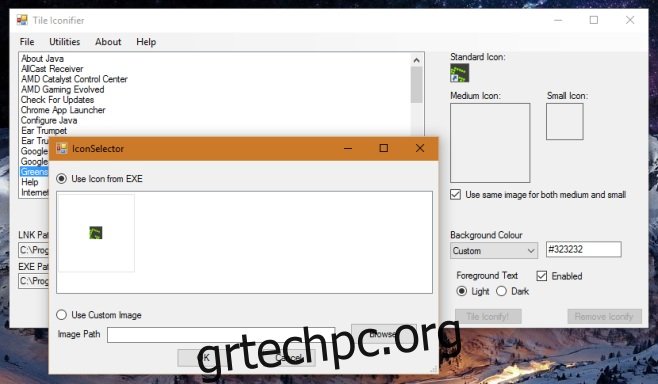
Δείτε πώς θα φαίνονται το μενού Έναρξη και τα πλακίδια της εφαρμογής μετά την αλλαγή.
![]()
Το TileIconifier απαιτεί να εκτελείτε Windows 10 έκδοση 1511 ή νεότερη έκδοση για να λειτουργήσει.
Κατεβάστε το TileIconifier για Windows
